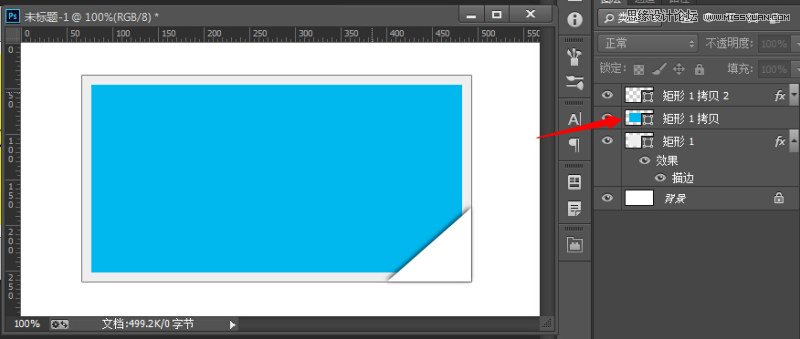Photoshop制作立体效果的照片边框效果
2019-12-17 16:07:53
来源/作者: 自媒体 / 升俊
己有:721人学习过
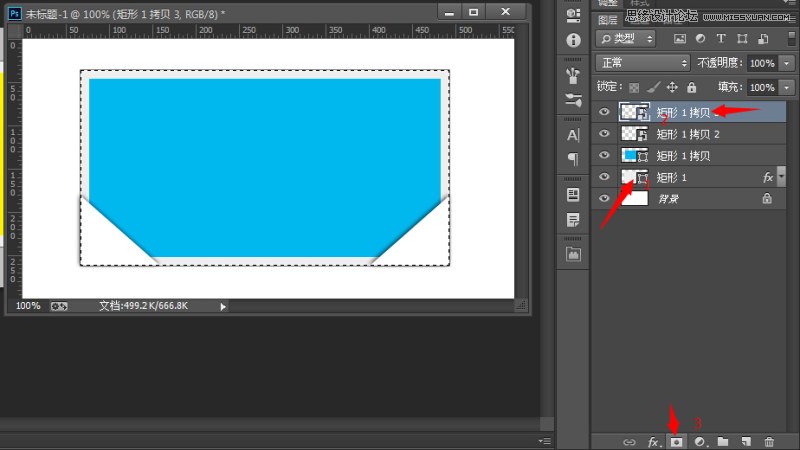
O.重复上面的把右边的三角形也添加图层蒙版,
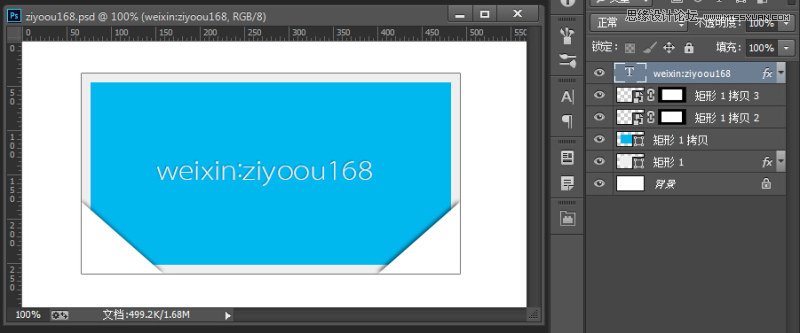
P.然后在画布中间输入您要的文字为其添加效果。

Q.好了这个效果就出来了,做得有点粗糙,主要是学习思路和方法。然后举一反三啊。
E.把黑色图层改成灰色(或你喜欢的颜色)然后再复制一层。

F.选择钢笔添加节点工具在上图所示的位置添加两个点。使其与右下角点形成三角形。位置自己把握一下。

G.然后选择钢笔减去工具把多余的节点删除,

H.选择钢笔下的边角调节工具点击各个节点,使其变成直线。得到一个三角形,然后填充白色,这几部主要是为了画出一个三角形。

I.为三角形添加投影效果如上图所示,

J:然后选择下面最大的矩形1添加描边效果,如上图所示